Outlook'ta e-posta mesajları alırken nasıl dolandırıcılık uyarıları alınır?
Dolandırıcılık e-postaları yaygın bir tehdittir ve Outlook, bu tür e-postaları belirlemenize ve onlardan kaçınmanıza yardımcı olacak araçlar sunar. Outlook'un yerleşik gereksiz e-posta seçenekleri temel koruma sağlarken, Kutools for Outlook, Anti Phishing özelliği ile gizli bağlantıları doğrudan görüntüleyerek daha açık uyarılar sunarak güvenliğinizi artırır. Bu eğitimde, size Outlook'ta dolandırıcılık uyarıları alma konusunda iki yöntem göstereceğim, böylece kötü niyetli e-postalardan korunabilirsiniz.
Outlook gereksiz e-posta işleviyle e-posta mesajları alırken dolandırıcılık uyarısı alın
Kutools for Outlook ile e-posta mesajları alırken tüm gizli bağlantıları gösterin 👍
Outlook gereksiz e-posta işleviyle e-posta mesajları alırken dolandırıcılık uyarısı alın
Outlook'un yerel gereksiz e-posta seçenekleri, şüpheli e-postaları belirlemenize ve filtrelemenize yardımcı olabilecek temel dolandırıcılık korumasını içerir.
1. "Gereksiz E-posta Seçenekleri" iletişim kutusuna girin.
1). Outlook 2010 ve üzeri sürümlerde lütfen "Ana Sayfa" > "Gereksiz" > "Gereksiz E-posta Seçenekleri"ni tıklayın. Ekran görüntüsüne bakın:
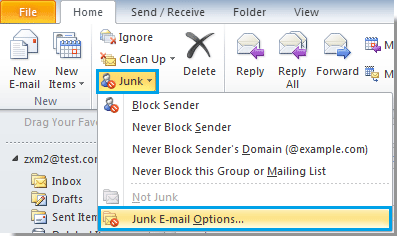
İpucu: Outlook 2007'de "Eylemler" > "Gereksiz E-posta" > "Gereksiz E-posta Seçenekleri"ni tıklamalısınız, ekran görüntüsüne bakın:
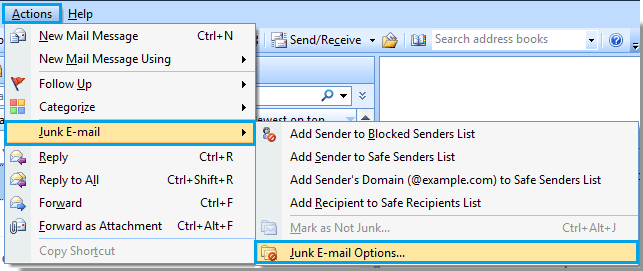
2). Outlook 2007, 2010 ve 2013'te, bir e-postaya sağ tıklayın ve ardından sağ tıklama menüsünden "Gereksiz" > "Gereksiz E-posta Seçenekleri"ni tıklayın.
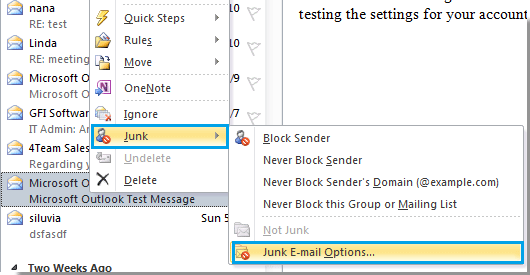
2. "Gereksiz E-posta Seçenekleri" iletişim kutusunda, "Yüksek" seçeneğini tıklayın ve ardından "Phishing mesajlarındaki bağlantıları ve diğer işlevleri devre dışı bırak" kutusunu işaretleyin. Ardından "Tamam" düğmesini tıklayın.
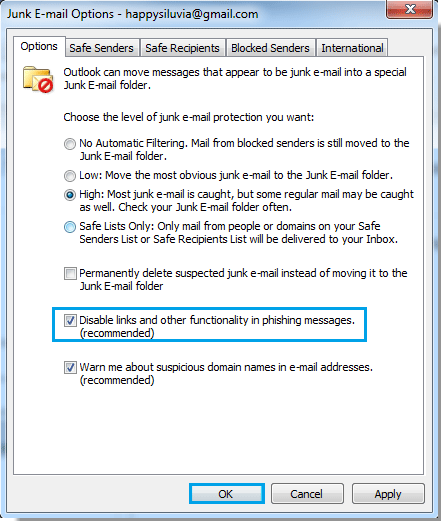
3. Phishing bağlantıları içeren e-posta geldiğinde, phishing uyarısı ileti başlığının üzerinde gösterilir. Ekran görüntüsüne bakın:

Kutools for Outlook ile e-posta mesajları alırken tüm gizli bağlantıları gösterin
"Kutools for Outlook", sadece phishing e-postaları hakkında sizi uyarmakla kalmayıp aynı zamanda gizli bağlantıları doğrudan görüntüleyerek şüpheli içerikleri belirlemenizi kolaylaştıran "Anti Phishing" özelliği ile daha gelişmiş bir çözüm sunar.
Adım 1. Kutools for Outlook'u yükleyin, "Kutools" > "Anti Phishing"i tıklayın.

Adım 2. Gereksinime göre "Otomatik Gizli Bağlantıları Görüntüle" veya "Manuel Gizli Bağlantıları Görüntüle"yi tıklayın.
- Otomatik Gizli Bağlantıları Görüntüle: Tüm mesajlarda ve gelecekteki gelen e-postalar da dahil olmak üzere tüm gizli bağlantıları gösterir.
- Manuel Gizli Bağlantıları Görüntüle: Mevcut mesajdaki tüm gizli bağlantıları ortaya çıkarır.
Şimdi, tüm gizli bağlantılar gösterilmiştir.

Not: "Anti Phishing" alt menüsünden "Güvenilir bağlantıları düzenle"yi tıklayın, güvenilen bağlantıları girin ve "Tamam"ı tıklayın. Eğer herhangi bir gizli bağlantı güvenilen bağlantılara uyuyorsa, bu bağlantılar gösterilmez.

İlgili makaleler
Outlook'ta Nasıl Gereksiz Ve Phishing E-postaları Bildirilir?
Microsoft’un filtrelerinden geçen çok sayıda spam veya phishing e-postası olduğunu fark etmiş olabilirsiniz; ancak bazı meşru e-postalar da çöp veya spam klasörünüze düşüyor. Microsoft'un filtrelerini geliştirmesine ve bunun gelecekte tekrar olmasını önlemesine yardımcı olmak için spam e-postaları görmezden gelmeyin veya silmeyin. Bunun yerine, aşağıda listelenen yöntemlerden biriyle junk ve phishing e-postalarını Microsoft'a bildirin.
En İyi Ofis Verimlilik Araçları
Son Dakika: Kutools for Outlook Ücretsiz Sürümünü Sunmaya Başladı!
Yepyeni Kutools for Outlook ile100'den fazla etkileyici özelliği deneyimleyin! Şimdi indir!
📧 E-posta Otomasyonu: Otomatik Yanıt (POP ve IMAP için kullanılabilir) / E-posta Gönderimini Zamanla / E-posta Gönderirken Kurala Göre Otomatik CC/BCC / Gelişmiş Kurallar ile Otomatik Yönlendirme / Selamlama Ekle / Çoklu Alıcılı E-postaları Otomatik Olarak Bireysel Mesajlara Böl...
📨 E-posta Yönetimi: E-postayı Geri Çağır / Konu veya diğer kriterlere göre dolandırıcılık amaçlı e-postaları engelle / Yinelenen e-postaları sil / Gelişmiş Arama / Klasörleri Düzenle...
📁 Ekler Pro: Toplu Kaydet / Toplu Ayır / Toplu Sıkıştır / Otomatik Kaydet / Otomatik Ayır / Otomatik Sıkıştır...
🌟 Arayüz Büyüsü: 😊 Daha Fazla Şık ve Eğlenceli Emoji / Önemli e-postalar geldiğinde uyarı / Outlook'u kapatmak yerine küçült...
👍 Tek Tıkla Harikalar: Tümüne Eklerle Yanıtla / Kimlik Avı E-postalarına Karşı Koruma / 🕘 Gönderenin Saat Dilimini Göster...
👩🏼🤝👩🏻 Kişiler & Takvim: Seçilen E-postalardan Toplu Kişi Ekle / Bir Kişi Grubunu Bireysel Gruplara Böl / Doğum günü hatırlatıcısını kaldır...
Kutools'u tercih ettiğiniz dilde kullanın – İngilizce, İspanyolca, Almanca, Fransızca, Çince ve40'tan fazla başka dili destekler!


🚀 Tek Tıkla İndir — Tüm Ofis Eklentilerini Edinin
Şiddetle Tavsiye Edilen: Kutools for Office (5'i1 arada)
Tek tıkla beş kurulum paketini birden indirin — Kutools for Excel, Outlook, Word, PowerPoint ve Office Tab Pro. Şimdi indir!
- ✅ Tek tık kolaylığı: Beş kurulum paketinin hepsini tek seferde indirin.
- 🚀 Her türlü Ofis görevi için hazır: İhtiyacınız olan eklentileri istediğiniz zaman yükleyin.
- 🧰 Dahil olanlar: Kutools for Excel / Kutools for Outlook / Kutools for Word / Office Tab Pro / Kutools for PowerPoint